docker nginx运行后无法访问如何解决
## 1
最近在学docker部署,一开始打算将nginx先docker化的。
对照,进行自定义配置
将官方的nginx.conf复制出来后,修改添加了一些自定义,主要是屏蔽了default.conf,以及include文件夹 sites-available
# include /etc/nginx/conf.d/.conf; include /etc/nginx/sites-available/;
官方原先配置
user nginx;
worker_processes 1;
error_log /var/log/nginx/error.log warn;
pid /var/run/nginx.pid;
events {
worker_connections 1024;
}
http {
include /etc/nginx/mime.types;
default_type application/octet-stream;
log_format main '$remote_addr - $remote_user [$time_local] "$request" '
'$status $body_bytes_sent "$http_referer" '
'"$http_user_agent" "$http_x_forwarded_for"';
access_log /var/log/nginx/access.log main;
sendfile on;
#tcp_nopush on;
keepalive_timeout 65;
#gzip on;
include /etc/nginx/conf.d/*.conf;
}新建docker-compose.yml 简单的 指定images,名字,端口,挂载本地文件替代默认
version: '3' services: nginx-proxy: image: nginx container_name: nginx ports: - 8081:80 volumes: - ./nginx/nginx.conf:/etc/nginx/nginx.conf:ro
## 2
运行docker-compose up 后,一直卡在attaching to nginx,浏览器也是无法访问该端口地址
starting nginx ... done
attaching to nginx
不知道问题出在哪里,查找资料后发现可以使用tty参数进行调试。
修改docker-compose.yml,增加一个配置tty:true。
docker exec -it nginx /bin/bash
发现自己把默认的default.conf删除后,没有添加其他的配置文件,之前的sites-available文件夹是空的。
## 3
自己把自己坑了,添加
-./nginx/sites-available:/etc/nginx/sites-available:ro
并在sites-available添加一个配置文件。
/etc/nginx/sites-available# ls default.conf
运行后,对端口地址访问终于正常了
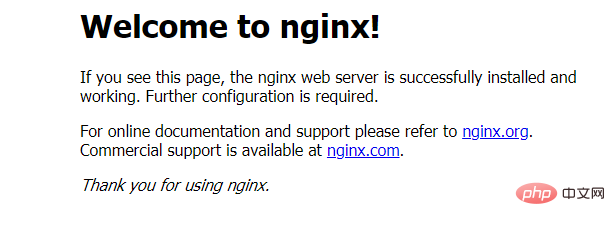
以上是docker nginx运行后无法访问如何解决的详细内容。更多信息请关注PHP中文网其他相关文章!

热AI工具

Undresser.AI Undress
人工智能驱动的应用程序,用于创建逼真的裸体照片

AI Clothes Remover
用于从照片中去除衣服的在线人工智能工具。

Undress AI Tool
免费脱衣服图片

Clothoff.io
AI脱衣机

AI Hentai Generator
免费生成ai无尽的。

热门文章

热工具

记事本++7.3.1
好用且免费的代码编辑器

SublimeText3汉化版
中文版,非常好用

禅工作室 13.0.1
功能强大的PHP集成开发环境

Dreamweaver CS6
视觉化网页开发工具

SublimeText3 Mac版
神级代码编辑软件(SublimeText3)

热门话题
 docker镜像源怎么换国内
Apr 15, 2025 am 11:30 AM
docker镜像源怎么换国内
Apr 15, 2025 am 11:30 AM
可切换到国内镜像源,步骤如下:1. 编辑配置文件 /etc/docker/daemon.json,添加镜像源地址;2. 保存退出后,重启 Docker 服务 sudo systemctl restart docker,即可提升镜像下载速度和稳定性。
 docker desktop怎么用
Apr 15, 2025 am 11:45 AM
docker desktop怎么用
Apr 15, 2025 am 11:45 AM
如何使用 Docker Desktop?Docker Desktop 是一款工具,用于在本地机器上运行 Docker 容器。其使用步骤包括:1. 安装 Docker Desktop;2. 启动 Docker Desktop;3. 创建 Docker 镜像(使用 Dockerfile);4. 构建 Docker 镜像(使用 docker build);5. 运行 Docker 容器(使用 docker run)。
 docker怎么创建镜像
Apr 15, 2025 am 11:27 AM
docker怎么创建镜像
Apr 15, 2025 am 11:27 AM
创建 Docker 镜像步骤:编写包含构建指令的 Dockerfile。在终端中构建镜像,使用 docker build 命令。标记镜像,使用 docker tag 命令分配名称和标签。
 docker版本怎么看
Apr 15, 2025 am 11:51 AM
docker版本怎么看
Apr 15, 2025 am 11:51 AM
要获取 Docker 版本,您可以执行以下步骤:运行 Docker 命令“docker --version”来查看客户端和服务器版本。对于 Mac 或 Windows,还可以通过 Docker Desktop GUI 的“版本”选项卡或“关于 Docker Desktop”菜单查看版本信息。
 docker怎么搭建私有仓库
Apr 15, 2025 am 11:06 AM
docker怎么搭建私有仓库
Apr 15, 2025 am 11:06 AM
您可以构建 Docker 私有仓库以安全地存储和管理容器镜像,提供严格的控制和安全性。步骤包括:创建存储库、授予访问权限、部署仓库、推送镜像和拉取镜像。优点包括安全性、版本控制、减少网络流量和定制化。
 docker lnmp怎么调用
Apr 15, 2025 am 11:15 AM
docker lnmp怎么调用
Apr 15, 2025 am 11:15 AM
Docker LNMP 容器调用步骤:运行容器:docker run -d --name lnmp-container -p 80:80 -p 443:443 lnmp-stack获取容器 IP:docker inspect lnmp-container | grep IPAddress访问网站:http://<容器 IP>/index.phpSSH 访问:docker exec -it lnmp-container bash访问 MySQL:mysql -u roo
 docker镜像怎么保存
Apr 15, 2025 am 11:54 AM
docker镜像怎么保存
Apr 15, 2025 am 11:54 AM
在 Docker 中保存镜像,可以使用 docker commit 命令创建新的镜像,包含指定容器的当前状态,语法为:docker commit [选项] 容器ID 镜像名称。要保存镜像到仓库,可以使用 docker push 命令,语法为:docker push 镜像名称[:标签]。要导入已保存的镜像,可以使用 docker pull 命令,语法为:docker pull 镜像名称[:标签]。







